
Tartalomjegyzék:
- Szerző Lynn Donovan [email protected].
- Public 2023-12-15 23:48.
- Utoljára módosítva 2025-01-22 17:26.
Csatlakoztassa a nyomtatót Windows 95, 98 vagy ME rendszerben
- Kapcsolja be nyomtató és készítsenek biztosan csatlakozik a hálózat .
- Nyissa meg a Vezérlőpultot.
- Kattintson duplán a Nyomtatók elemre.
- Kattintson duplán a Hozzáadás a nyomtató ikon.
- Kattintson a Tovább gombra az Add a nyomtató varázsló.
- Válassza ki Hálózati nyomtató és kattintson a Tovább gombra.
- Írja be a hálózat út a nyomtató .
Sőt, hogyan állíthatok be nyomtatót a hálózaton?
Csatlakoztassa a nyomtatót (Windows)
- Kattintson a Start menüre, és válassza a Vezérlőpult lehetőséget.
- Válassza az "Eszközök és nyomtatók" vagy az "Eszközök és nyomtatók megtekintése" lehetőséget.
- Kattintson a Nyomtató hozzáadása elemre az ablak tetején.
- Válassza a "Hálózati, vezeték nélküli vagy Bluetooth nyomtató hozzáadása" lehetőséget.
- Válassza ki a hálózati nyomtatót a listából, majd kattintson a Tovább gombra.
Az is felmerülhet, hogy hogyan telepíthetek hálózati nyomtatót Windows 10 rendszerben? Itt van, hogyan:
- Nyissa meg a Windows keresést a Windows Key + Q megnyomásával.
- Írja be, hogy "nyomtató".
- Válassza a Nyomtatók és szkennerek lehetőséget.
- Kattintson a Nyomtató vagy szkenner hozzáadása gombra.
- Válassza a A kívánt nyomtató nem szerepel a listában.
- Válassza a Bluetooth, vezeték nélküli vagy hálózati felfedezhető nyomtató hozzáadása lehetőséget.
- Válassza ki a csatlakoztatott nyomtatót.
Azt is tudni, hogy mi az a hálózati nyomtató?
A hálózati nyomtató egy nyomtató amelyen keresztül érhető el hálózat kapcsolat, így használható más számítógépek is csatlakoztatva vannak hálózat . Az nyomtató lehet a sajátja hálózat kapcsolatot, vagy használja a hálózat egyetlen dedikált számítógép csatlakoztatása, amelyhez helyi kapcsolat van.
Hogyan működik a vezeték nélküli nyomtató?
Az egyik leggyakoribb technológia, amely lehetővé teszi vezeték nélküli nyomtatás a WiFi hálózati kapcsolat. Csakúgy, mint ahogy egy laptop vagy mobiltelefon routeren keresztül csatlakozik az internethez, a nyomtató csatlakozhat a routerhez is. A Wi-Fi-csatlakozású nyomtatókkal ellentétben a Bluetooth-kompatibilis nyomtatók közvetlenül tudnak csatlakozni az eszközökhöz.
Ajánlott:
Hogyan hozhatok létre kitölthető űrlapot a OneNote-ban?

A Beszúrás lapon válassza az Űrlapok lehetőséget. Megnyílik egy Formsfor OneNote panel, amely a OneNote-jegyzetfüzet jobb oldalán dokkolódik, az Ön által létrehozott űrlapok és kvízek listájával. Keresse meg a OneNote-oldalra beszúrni kívánt űrlapot vagy kvízt a Saját űrlapok alatt, majd válassza a Beszúrás lehetőséget
Hogyan hozhatok létre tesztet az IntelliJ-ben?

Tesztek létrehozása? Nyomja meg az Alt+Enter billentyűkombinációt az elérhető szándékműveletek listájának előhívásához. Válassza a Teszt létrehozása lehetőséget. Alternatív megoldásként helyezheti a kurzort az osztály nevére, és válassza a Navigálás | lehetőséget Tesztelje a főmenüben, vagy válassza az Ugrás a | A helyi menüben kattintson a Tesztelésre, majd kattintson az Új teszt létrehozása elemre
Hogyan hozhatok létre projektet react redux-ban?

Új projekt létrehozásához fűzze az npx elé a create-react-app redux-cra előtt. Ez globálisan telepíti a create-react-app alkalmazást (ha még nincs telepítve), és létrehoz egy új projektet is. Redux Store Az alkalmazás állapotát tárolja. Lehetővé teszi az állapot elérését a getState() segítségével. Lehetővé teszi az állapot frissítését a feladás (művelet) segítségével
Melyek a hálózati hálózati eszközök különböző típusai?
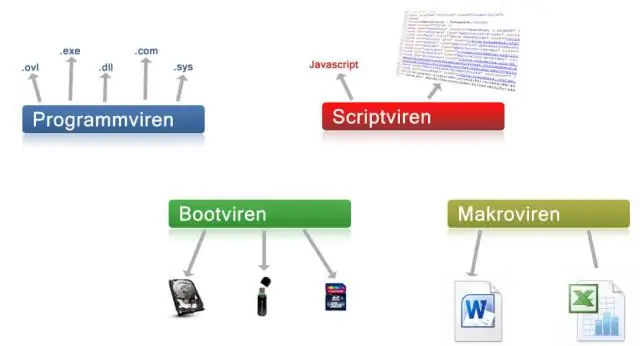
Különböző típusú hálózati / hálózatépítő eszközök Repeater: Regenerátornak is nevezik, ez egy elektronikus eszköz, amely csak a fizikai rétegen működik. Hidak: Ezek az azonos típusú LAN-ok fizikai és adatkapcsolati rétegeiben egyaránt működnek. Útválasztók: Csomagokat közvetítenek több összekapcsolt hálózat (azaz különböző típusú LAN-ok) között. Átjárók:
Hogyan állíthatok be hálózati nyomtatót Windows XP rendszeren?

Lépések Nyissa meg a nyomtatókat és a faxokat. Válassza a "Start" lehetőséget, kattintson a "vezérlőpult" elemre, majd kattintson a "nyomtatók és egyéb hardverek" elemre. Most válassza a „nyomtatók és faxok” lehetőséget. Nyissa meg a nyomtatóvarázslót. Keresse meg a „nyomtatási feladatok” elemet, és kattintson a „nyomtató hozzáadása” elemre. Ezzel megnyílik a „Nyomtató hozzáadása varázsló”. Kattintson a következőre. Válasszon új portot
